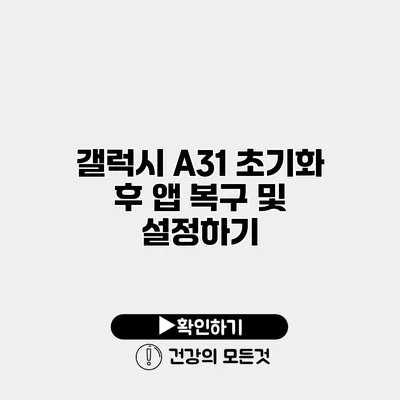갤럭시 A31을 초기화한 후, 다시 원하는 앱들을 복구하고 설정하는 과정은 생각보다 복잡하지 않아요. 많은 사용자가 이 과정에서 어려움을 겪곤 하지만, 이번 포스팅에서는 쉽게 따라할 수 있는 방법들을 자세히 안내해 드릴게요. 초기화 후에도 당신의 스마트폰이 최상의 성능을 유지할 수 있도록 도와줄 방법들이 있으니, 끝까지 읽어보세요!
✅ 50대에 인생의 전환점을 찾는 방법을 알아보세요.
초기화의 필요성
갤럭시 A31을 초기화하는 이유는 다양해요. 사용 중 문제가 발생하거나, 기기가 느려지는 경우, 또는 새로운 사용자에게 기기를 넘겨주기 위해 초기화가 필요할 수 있습니다. 초기화는 모든 데이터와 설정을 삭제하고, 기기를 공장 출하 상태로 되돌리는 과정이에요.
초기화 주의사항
- 초기화 전 중요한 데이터는 반드시 백업하세요.
- 구글 계정에 로그인하여 앱 데이터를 동기화해 두면 편리해요.
- 초기화 후, 새로운 설정 및 복구 과정을 거쳐야 하니까 준비해 두세요.
✅ 삼성 갤럭시 초기화 후 데이터 복구 방법을 알아보세요.
갤럭시 A31 초기화 방법
- 설정 앱을 실행해 주세요.
- ‘일반 관리’를 클릭하세요.
- ‘초기화’를 선택한 후, ‘데이터 초기화’를 클릭하세요.
- 다음 화면에서 ‘초기화’를 선택하고, 비밀번호를 입력하여 확인하세요.
이렇게 간단하게 초기화를 할 수 있답니다. 이제 기기가 새처럼 깔끔해졌죠.
✅ 아이폰 앱 자동 업데이트 설정 방법을 알아보세요.
앱 복구 및 설정하기
초기화 후 가장 먼저 해야 할 일은 앱을 복구하는 것이에요. 다음 단계에 따라 천천히 진행해 보세요.
구글 계정을 통한 앱 복구
초기화 후 기기를 다시 설정할 때, 구글 계정을 입력하면 이전에 설치했던 앱들을 복구할 수 있어요. 다음 과정을 따르세요.
복구 과정
- 초기 설정 화면에서 구글 계정을 입력하세요.
- ‘앱 복구’ 옵션에 동의하면, 이전에 설치된 앱 목록이 표시됩니다.
- 원하는 앱을 선택하여 설치하세요.
이 방법으로 간편하게 앱들을 복구할 수 있어요. 단, 일부 앱의 데이터는 복구되지 않을 수 있다는 점 참고하세요.
삼성 클라우드를 활용한 데이터 복구
삼성 기기를 사용하신다면, 삼성 클라우드를 통해 데이터와 앱을 복구할 수도 있어요.
데이터 복구 과정
- 설정 앱을 열고 ‘계정 및 백업’을 선택하세요.
- ‘삼성 클라우드’를 클릭한 후, 계정에 로그인하세요.
- ‘복구’ 옵션을 선택하고 원하는 데이터를 복구하세요.
주의할 점
- 삼성 클라우드에 백업해 둔 데이터만 복구할 수 있어요.
- 여부 확인 후, 필요한 데이터만 선택적으로 복구할 수 있습니다.
✅ 암호화폐를 안전하게 보관하는 방법을 알아보세요.
기본 설정하기
앱 복구가 완료되었다면, 다음은 기기의 기본 설정을 확인해 주세요.
기본 설정 목록
- Wi-Fi 연결: 안정적인 인터넷 연결을 위해 Wi-Fi를 설정하세요.
- 알림 설정: 필요한 앱들에 대한 알림 설정을 조정할 수 있어요.
- 디스플레이 설정: 화면 밝기 및 글꼴 크기를 조정하여 편리하게 사용할 수 있어요.
| 설정 항목 | 내용 |
|---|---|
| Wi-Fi | 원하는 네트워크에 연결 |
| 알림 | 중요한 앱의 알림 설정 |
| 디스플레이 | 밝기 및 글꼴 크기 조정 |
추가 설정
이 외에도 기기를 더욱 편리하게 사용하기 위한 몇 가지 추가 설정도 고려해 보세요.
- 배터리 사용량 최적화: 설정 > 배터리에서 최적화를 통해 배터리 수명을 늘릴 수 있어요.
- 보안 설정: 생체 인식 또는 패턴 잠금을 설정하여 기기를 안전하게 보호하세요.
- 백업 주기 설정: 데이터 유실 방지를 위해 정기적인 백업을 설정해 두세요.
결론
이제 갤럭시 A31 초기화 후 앱 복구 및 설정하는 과정에 대해 완벽하게 이해하셨을 거예요. 초기화가 당신의 스마트폰을 새롭게 탄생시키는 과정이라는 것, 절대 잊지 마세요! 모든 앱과 데이터를 복구하고 기본 설정을 마친 후에는, 당신의 기기가 최상의 성능을 발휘하게 될 거예요. 다시 한 번 강조하지만, 백업 및 복구 과정은 매우 중요하니 이를 소홀히 하지 마세요.
이 포스팅이 여러분의 스마트폰 관리에 큰 도움이 되었으면 좋겠어요. 궁금한 점이 있다면 댓글로 남겨 주세요!
자주 묻는 질문 Q&A
Q1: 갤럭시 A31 초기화의 필요성은 무엇인가요?
A1: 초기화는 기기의 문제 해결, 속도 개선, 또는 새로운 사용자에게 기기를 넘길 때 필요합니다.
Q2: 초기화 후 앱을 복구하는 방법은 무엇인가요?
A2: 구글 계정에 로그인하면 이전에 설치한 앱을 복구할 수 있으며, 삼성 클라우드를 통해 데이터 복구도 가능합니다.
Q3: 초기화 후 기본 설정은 어떻게 해야 하나요?
A3: Wi-Fi, 알림, 디스플레이 설정을 조정하고, 배터리 최적화와 보안 설정도 추가로 고려해야 합니다.